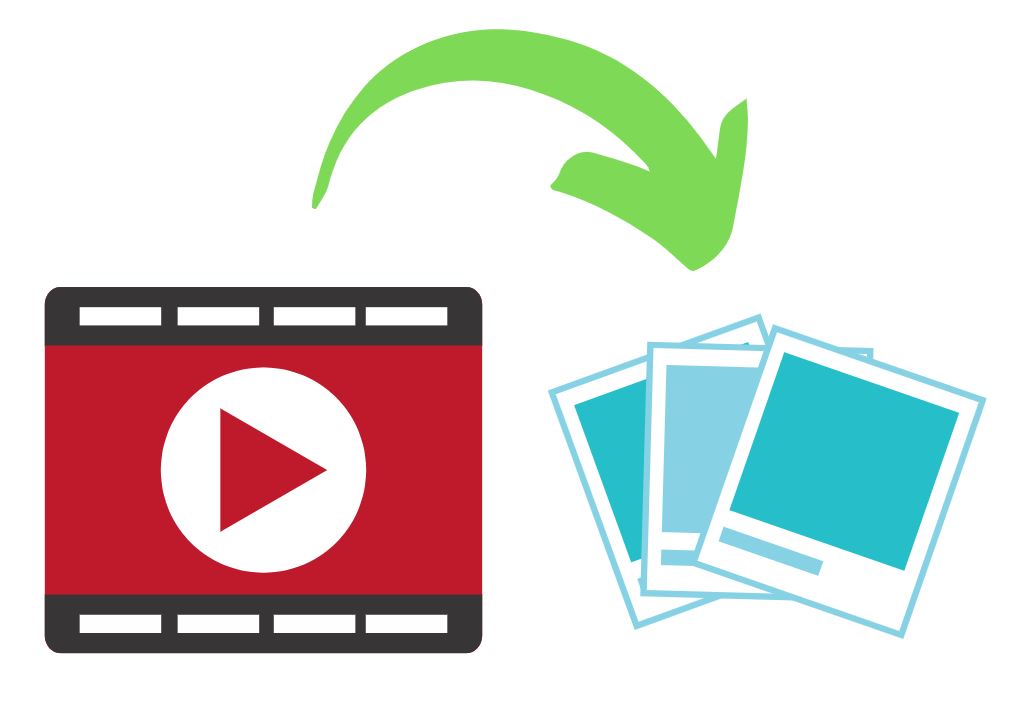
Um software útil para capturar as imagens recorrentes durante um vídeo, seja em DVD ou não, é o ImageGrab. Todos sabem que utilizar a tecla Print Screen para tirar uma foto em um vídeo não funciona. O ImageGrab permite a você obter quantas screens desejar a partir de um vídeo.
Vantagens do ImageGrab
- Ele pode abrir os principais tipos de arquivos de vídeo para reprodução e navegar com muita precisão e conforto no arquivo para chegar à imagem desejada.
- Ele pode extrair a imagem atual do vídeo com um único clique ou pressionando uma tecla no teclado.
- As imagens extraídas podem ser numeradas ou marcadas com o carimbo de data/hora e salvas na pasta de sua escolha.
- Um intervalômetro permite extrair periodicamente, de forma muito simples e automática, uma imagem
- Uma linguagem de script permite programar todas as operações do ImageGrab e reproduzi-las à vontade
- Ele pode incorporar diferentes dados em tempo real no vídeo, por exemplo o timestamp ou, para vídeos DV, datecode ou timecode, e obtê-los na imagem extraída.
Como extrair as imagens de vídeos
Antes de iniciar os passos abaixo, baixe o programa ImageGrabe e instale. link: https://paulglagla.com/en/imagegrab-2/.
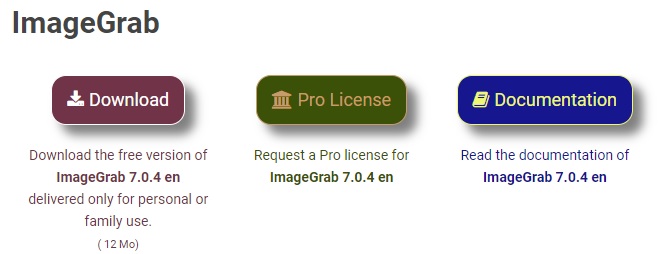
ImageGrab / Seu Tutorial
- Após abrir o programa, clique no botão open a file para selecionar o vídeo;
- Selecione o vídeo e clique em abrir;
- Aperte o botão Play para que o vídeo comece a rodar;
- Quando chegar na parte do vídeo que você quer extrair a imagem, clique no botão copy an image into the cliboard. Este botão é uma espécie de CTRL + C;
- Por fim, clique no botão capture an imagem and save it para salvar a captura da imagem.
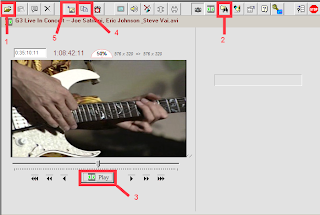
Tela do ImageGrab / Seu Tutorial
Esse conteúdo foi útil?


